
اگر آپ کبھی بھی اپنے وائی فائی پاس ورڈ یا نیٹ ورک کا نام تبدیل کرتے ہیں تو ، آپ کو اپنا رابطہ قائم کرنے کی بھی ضرورت ہوگی گھوںسلا سیکیورٹی کے نظام اس نئے نیٹ ورک میں خوش قسمتی سے ، یہ واقعی آسان ہے۔
متعلقہ: گھوںسلا کے تحفظ کیلئے الارم تاخیر کو کیسے تبدیل کریں
بہت سارے وائی فائی ڈیوائسز ایک ایسی ترتیب کے ساتھ آتے ہیں جہاں آپ آسانی سے وائی فائی نیٹ ورک کو تبدیل کرسکتے ہیں جس سے یہ جڑا ہوا ہے۔ دوسرے ڈیوائسز اتنے آسان نہیں ہیں ، اور آپ کو حقیقت میں انہیں نئے Wi-Fi نیٹ ورک سے مربوط کرنے کے لئے انہیں دوبارہ ترتیب دینا ہوگا۔ خوش قسمتی سے ، نیسٹ سیکور سابقہ زمرے میں بیٹھا ہے ، جس سے وائی فائی نیٹ ورک سے دوبارہ رابطہ قائم کرنا آسان ہے۔
ایسا کرنے کے ل the ، گھوںسلا ایپ کھولیں ، اور پھر اسکرین کے اوپری دائیں کونے میں ترتیبات کے بٹن (گیئر آئیکن) پر ٹیپ کریں۔

بالکل اوپر "ہوم انفارمیشن" سیٹنگ کو منتخب کریں۔
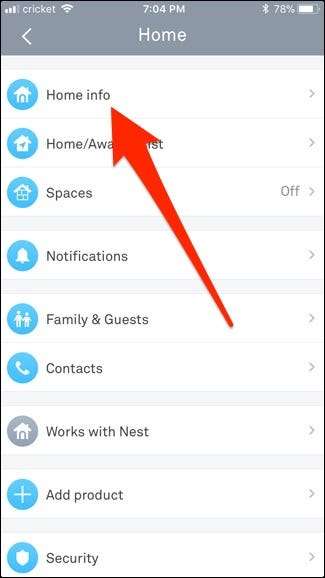
"ہوم Wi-Fi مدد" کا انتخاب کریں۔
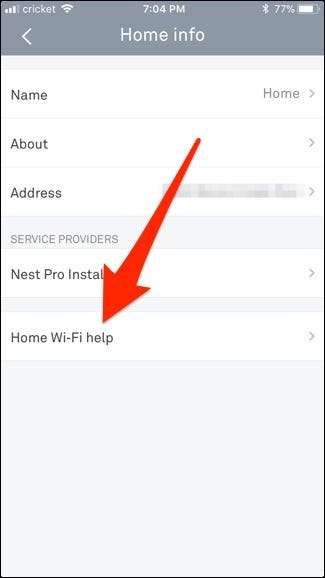
"ہوم Wi-Fi" مدد "کے صفحے پر ،" اسٹارٹ "بٹن کو تھپتھپائیں۔
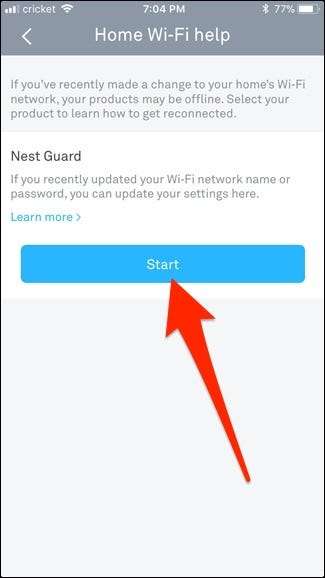
اگلی اسکرین کے نچلے حصے میں "اگلا" بٹن دبائیں۔
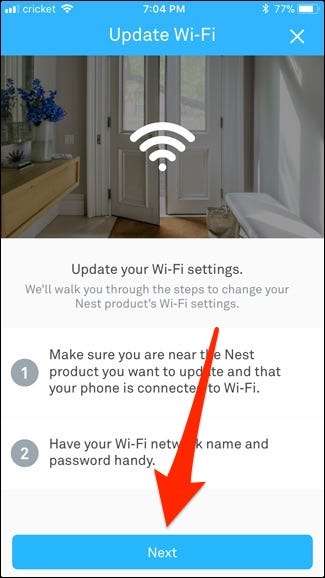
اپنے نسٹ گارڈ سے رابطہ قائم کرنے کیلئے اپنے فون کا انتظار کریں۔
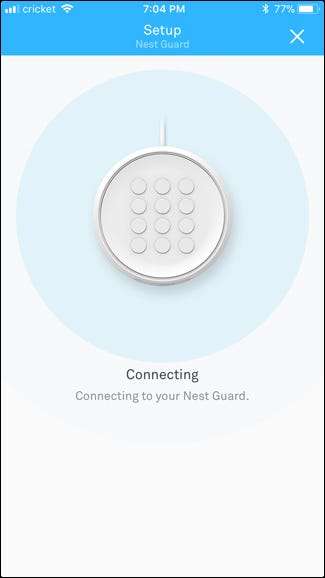
اور پھر نیا Wi-Fi نیٹ ورک منتخب کریں جس سے آپ جڑنا چاہتے ہیں۔
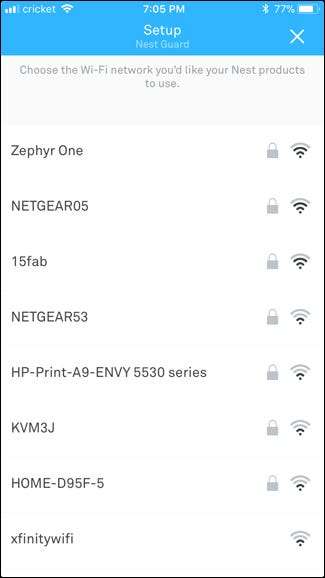
اس کے بعد ، Wi-Fi نیٹ ورک کیلئے پاس ورڈ درج کریں ، اور پھر "اگلا" بٹن دبائیں۔
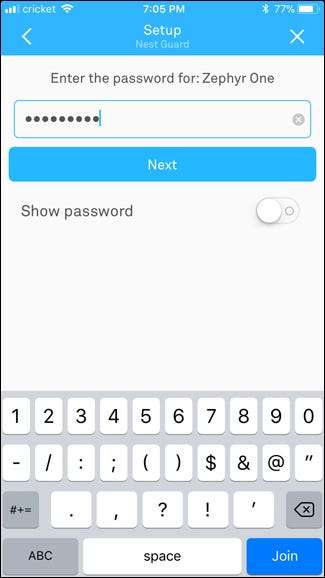
اس کا Wi-Fi نیٹ ورک سے رابطہ قائم ہونے کا انتظار کریں۔
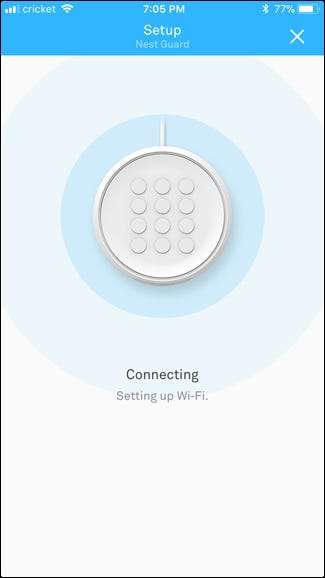
اور جب یہ ختم ہوجائے تو ، نچلے حصے میں "ہو گیا" بٹن پر ٹیپ کریں۔

گھوںسلا سے عنوانی تصویر







